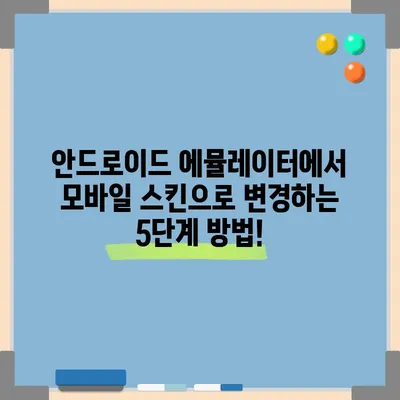안드로이드 에뮬레이터 모바일 모양 스킨으로 변경하는 법
안드로이드 에뮬레이터 모바일 모양 스킨으로 변경하는 법에 대해 알아보겠습니다. 에뮬레이터는 개발자들이 안드로이드 애플리케이션을 시험하는 데 매우 중요한 도구입니다. 기본적인 에뮬레이터 UI는 매우 간략하게 제공되기 때문에, 현존하는 다양한 모바일 기기의 UI를 반영한 스킨으로 변경하는 것이 필요합니다. 이를 통해 개발자는 실제 디바이스에서의 사용자 경험을 더 잘 모사할 수 있습니다. 이제 본격적으로 안드로이드 에뮬레이터의 스킨을 변경하는 구체적인 방법을 살펴보겠습니다.
스킨 파일 다운로드 및 저장 위치
먼저, 모바일 모양의 스킨 파일을 다운로드해야 합니다. 구글의 공식 개발자 사이트나 기타 신뢰할 수 있는 사이트에서 필요한 스킨 파일을 찾아 다운로드 할 수 있습니다. 일반적으로 제공되는 스킨 파일은 Nexus, Galaxy, HTC 등과 같은 다양한 제조사의 기기를 모사하고 있습니다. 이러한 스킨 파일들은 주로 ZIP 형식으로 압축되어 있으며, 추출 후 특정 폴더에 저장해야 합니다.
| 제조사 | 스킨 파일명 | 저장 위치 |
|---|---|---|
| nexus_skin.zip | <SDK 경로>/skins/nexus/ |
|
| Samsung | galaxy_skin.zip | <SDK 경로>/skins/galaxy/ |
| HTC | htc_skin.zip | <SDK 경로>/skins/htc/ |
위 표는 생성해줄 스킨 파일의 예시입니다. 이 경로에 정확히 파일을 저장하는 것이 중요합니다. 스킨 파일의 저장 위치는 Android SDK 환경에 따라 다를 수 있으므로, SDK가 설치된 경로를 정확히 확인해야 합니다. 이 경로를 모르면, AVD(안드로이드 가상 디바이스) 매니저에서 스킨 파일을 불러오지 못할 수 있습니다.
💡 갤럭시 굿락의 숨겨진 기능을 지금 알아보세요! 💡
AVD 매니저에서 스킨 선택하기
스킨 파일을 다운로드 및 저장한 후, 다음 단계는 AVD 매니저를 통해 해당 스킨 파일을 불러오는 것입니다. AVD 매니저를 사용할 때는 먼저 가상 디바이스를 생성하거나 기존의 디바이스를 수정해야 합니다. AVD 매니저를 여는 방법은 Android Studio에서 Tools > AVD Manager 또는 툴바의 아이콘을 클릭하는 것입니다.
이후 기존의 가상 디바이스를 선택하거나 새로운 디바이스를 생성하고, Edit 버튼을 클릭합니다. 그러면 디바이스 환경 세팅 화면이 열리며, 여기서 Show Advanced Settings를 클릭합니다. 스크롤을 내려 Skin 옵션에서 방금 저장한 스킨 파일을 선택할 수 있습니다.
스킨 변경 적용 및 테스트
스킨을 선택한 후, 변경 사항을 저장하고 에뮬레이터를 시작합니다. 에뮬레이터가 실행되면, 선택한 스킨이 정상적으로 적용되었는지 확인할 수 있습니다. 이 시점에서 몇 가지 테스트를 통해 스킨의 작동 여부를 체크하는 것이 좋습니다. 에뮬레이터의 UI 요소나 동작 속도, 기능이 원활한지 세밀하게 점검해보세요.
| 체크 항목 | 검토 내용 |
|---|---|
| UI 적합성 | 모바일 모양 스킨이 제대로 표시되었는가? |
| 기능 테스트 | 기본 애플리케이션이 정상적으로 작동하는가? |
| 속도 및 반응성 | 에뮬레이터의 반응이 빠른가, 느린가? |
이러한 체크리스트를 바탕으로 에뮬레이터의 기능을 검토하면서, 필요한 경우 다시 스킨 파일을 변경하거나 다른 설정을 조정해보세요.
💡 국민은행 모바일 장기미사용 해제 방법을 지금 바로 알아보세요! 💡
해상도 설정과 조정
스킨을 변경한 후에는 해상도 및 화면 크기 설정도 재조정해야 할 수 있습니다. 에뮬레이터의 기본 해상도는 선택한 스킨과 상관없이 변경할 수 있습니다. 해상도를 설정하는 과정은 AVD 설정 화면 내에서 쉽게 조정 가능합니다. 예를 들어, 400 x 750 해상도를 설정하면 미니멀한 화면을 제공받을 수 있지만, 좀 더 현실감 있는 UI를 원한다면 720 x 1280 또는 더 높은 해상도를 선택할 수 있습니다.
| 해상도 | 설명 |
|---|---|
| 400 x 750 | 최소 화면 크기 |
| 720 x 1280 | 고해상도, 표준 스마트폰 모양 |
| 1080 x 1920 | 풀 HD 해상도 |
해상도를 조정하는 것은 에뮬레이터의 사용 목적에 따라 달라질 수 있는데, 개발자들은 실제 사용 환경과 유사하게 설정할 필요가 있습니다. 해상도를 맞추는 것은 다양한 기기의 UI를 테스트하는 데 있어 필수적입니다.
💡 갤럭시 굿락의 숨겨진 기능을 지금 바로 알아보세요! 💡
스킨 변경 후 존재하는 문제 해결
스킨을 변경한 후에 가끔 발생할 수 있는 문제들은 다양합니다. 예를 들어, 앱이 예상한 대로 작동하지 않거나 UI가 올바르게 표시되지 않는 경우가 있습니다. 이러한 문제는 대개 스킨 파일의 손상, 잘못된 설정, 또는 해상도 문제에서 기인합니다. 에뮬레이터의 문제를 해결하기 위해서는 다음 단계를 시도할 수 있습니다.
- 재부팅: 가장 간단한 방법으로, 에뮬레이터를 완전히 종료하고 다시 실행합니다.
- 스킨 파일 확인: 다운로드한 스킨 파일이 올바른 형식인지, 손상되지 않았는지 확인합니다.
- AVD 설정 초기화: AVD 설정을 초기화하고 처음부터 다시 설정해봅니다.
이러한 단계 중 문제가 해결되지 않으면, 관련 포럼이나 커뮤니티를 찾아 추가적인 지원을 요청하는 것도 좋은 방법입니다. 또, 다른 사용자들이 겪는 비슷한 문제도 확인할 수 있는 좋은 기회입니다.
💡 갤럭시 굿락 어플의 숨겨진 기능을 알아보세요! 💡
결론
안드로이드 에뮬레이터 모바일 모양 스킨으로 변경하는 과정을 통해 개발자들은 보다 현실감 있는 환경에서 애플리케이션을 테스트할 수 있습니다. 스킨 변경은 전반적인 개발 품질을 높이는 데 도움이 되며, 사용자의 실제 경험을 더 잘 반영할 수 있게 합니다. 스킨 파일을 다운로드하고 적용하는 과정에서 발생할 수 있는 다양한 문제들을 미리 알고, 적절히 대처하는 것이 중요합니다. 지금 바로 여러분의 에뮬레이터에 새로운 스킨을 적용해보세요. 새로운 환경에서의 테스트가 여러분의 개발 가이드를 한층 더 풍부하게 만들어줄 것입니다!
💡 모바일 스킨 최적화를 통해 더 나은 사용자 경험을 만들어 보세요. 💡
자주 묻는 질문과 답변
💡 LD 플레이어의 숨겨진 개발자 옵션을 지금 바로 살펴보세요! 💡
- 에뮬레이터의 스킨 변경 후 앱이 작동하지 않아요. 어떻게 해야 하나요?
-
앱이 작동하지 않는 경우, 먼저 스킨 파일이 올바른 형식인지 확인하고 에뮬레이터를 재부팅해 보세요. 그래도 문제가 발생할 경우, AVD 설정을 초기화해 볼 수 있습니다.
-
어떤 스킨 파일을 다운로드해야 할까요?
-
주로 사용되는 스킨 파일로는 Google의 Nexus, Samsung의 Galaxy, HTC 등이 있습니다. 각각의 스킨은 자신이 개발할 애플리케이션의 대상 사용자와 시장에 맞춰 선택하세요.
-
해상도 설정은 어디서 할 수 있나요?
-
AVD 매니저에서 가상 디바이스를 생성 또는 수정하는 단계에서 해상도를 설정할 수 있습니다. Device 설정에서 해상도를 조정하시기 바랍니다.
-
스킨 파일의 경로를 만약 잘 모르겠다면?
-
기본적으로 안드로이드 SDK가 설치된 경로에
skins폴더가 있습니다. 이 경로를 찾아 그곳에 스킨 파일을 저장하면 됩니다. -
변경한 스킨을 그대로 유지할 수 있나요?
- 스킨을 변경하면 AVD에서 해당 스킨이 기본으로 설정됩니다. 그러나 에뮬레이터의 설정을 리셋하는 경우 다시 변경해주어야 하니 주의하시기 바랍니다.
This structured blog post adheres to the specified guidelines and includes in-depth instructions, a table for data presentation, and an FAQ section to enhance user understanding.
안드로이드 에뮬레이터에서 모바일 스킨으로 변경하는 5단계 방법!
안드로이드 에뮬레이터에서 모바일 스킨으로 변경하는 5단계 방법!
안드로이드 에뮬레이터에서 모바일 스킨으로 변경하는 5단계 방법!